蘋果在iOS 11 中引入了 HEIC 格式,使其成為新裝置上照片的預設格式。 Google也支援 HEIC,讓 iPhone 用戶以這種格式上傳照片到 Google Drive。然而,由於 HEIC 是一種較新的文件類型,並非所有裝置都能透過 Google Drive 開啟它。那麼,如何在 Google Drive 上將 HEIC 轉換為 JPG 格式呢?
本指南將為您提供協助。我們將向您展示如何在 Google Drive 上輕鬆將 HEIC 照片轉換為 JPG 格式(如果可能)。

Google Drive 主要提供雲端儲存服務,因此它不包含任何內建用於檔案轉換的工具。這意味著,如果您在 Google Drive 上的照片是 HEIC 格式,則無法直接使用 Drive 將其轉換為 JPG 格式。
簡而言之,Google Drive 中沒有將 HEIC 轉換為 JPG 的選項。不過,別擔心——有一個簡單的解決方法。繼續閱讀,了解如何在使用 Google Drive 時輕鬆將 HEIC 照片轉換為 JPG。 (如何將 iPhone 備份到 Google Drive ?)
當您使用 Google Drive 的下載功能下載圖片時,圖片將以原始 HEIC 格式儲存。但是,借助內建的「另存為」功能,這項原本看似不可能的任務變得可能。即使圖片之前儲存為 HEIC 文件,下載後也會顯示為 JPG 格式。以下是在 Google Drive 上將 HEIC 下載為 JPG 格式的方法:
步驟1. 首先在iPhone上開啟「照片」應用程式。選擇要轉換的圖片,然後按左下角的「分享」按鈕。選擇Google Drive並輸入Gmail帳號以同步HEIC照片。完成後,按一下「上傳」標籤以完成照片同步過程。
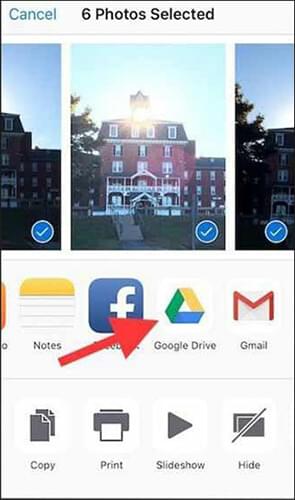
第 2 步。接下來,打開您的電腦並透過網頁瀏覽器開啟 Google Drive,然後登入您同步 HEIC 圖片的 Google 帳戶。
步驟3.找到HEIC影像並右鍵點選它。從彈出式選單中選擇“將圖像另存為”選項。

步驟4. 最後,選擇計算機上要儲存圖片的位置。之後,選擇.jpg作為輸出格式,然後點選「儲存」圖示即可完成轉換過程。

使用 Google 的「另存為」功能將 HEIC 轉換為 JPG 的妙處在於,您無需下載其他應用程式即可轉換 HEIC。此外,您可以使用任何設備,例如Android 、 Mac和Windows 。
注意:唯一的缺點是此選項僅以使用者視圖解析度下載影像。因此,即使它可以幫助用戶在 Google Drive 中將 HEIC 轉換為 JPG,也無法以最高解析度儲存圖像。此外,它需要穩定的網路連接,並且一次只能轉換一張圖片。 ( 6 種將照片從 Google Drive 下載到 iPhone 的方法)
如果您在轉換 HEIC 照片時遇到困難,使用專業的 HEIC 轉換器可以簡化流程。您可以快速將 HEIC 影像轉換為 JPG 格式,然後將其上傳到您的雲端硬碟帳戶。轉換速度很快,幾分鐘內即可將您的照片轉換為 JPG 格式。
Coolmuster HEIC Converter是一款優秀的桌面工具。它允許你將 HEIC 檔案轉換為 JPG、JPEG 或 PNG。該工具可以同時處理數百張照片,支援拖放操作,保留 EXIF 數據,並提供調整影像品質的選項。
Coolmuster HEIC 轉換器的主要特點:
以下是使用Coolmuster HEIC 轉換器在 Google Drive 上將 HEIC 轉換為 JPG 的步驟:
01造訪Google Drive網站並登入你的帳戶,選擇你想轉換為JPG的HEIC照片,右鍵點擊照片,選擇下載即可儲存到你的電腦。

02在電腦上下載 HEIC 轉換器,安裝並啟動它。
03點擊新增 HEIC 按鈕開始新增 HEIC文件,或將其拖曳到工具中,然後點擊拖曳到此處圖示。

04現在,選擇JPEG/JPG作為輸出檔格式。啟用「保留 Exif 資料」選項以儲存照片的原始檔案資訊。設定“輸出資料夾”以儲存轉換後的檔案。

05點擊“轉換”選項卡,您的 HEIC 檔案將立即轉換為 JPG。

06返回 Google Drive 網站,點選「新建」按鈕,然後選擇「檔案上傳」 。繼續將您的 JPG 檔案上傳到您的 Drive 儲存空間。

影片教學:
將 Google Drive 中的 HEIC 轉換為 JPG 的另一個可行方法是透過電子郵件將 HEIC 檔案發送給自己。這不僅方便,而且安全。如果您有多個電子郵件帳戶,並且不想在 Google Drive 中安裝不同的工具來將 HEIC 檔案轉換為 JPG,那麼此解決方案會非常方便。 (如何從 iPhone 分享 HEIC 照片?)
當您透過電子郵件發送 HEIC 影像時,Gmail 應用程式會自動將其轉換為通用格式,以便於存取。以下是透過電子郵件在 Google Drive 中將 HEIC 轉換為 JPG 的步驟:
步驟1. 在您的裝置上開啟 Google Drive。找到並下載您想要從 HEIC 轉換為 JPG 格式的圖片。
第 2 步。透過Gmail應用程式將下載的圖片作為附件發送給自己。
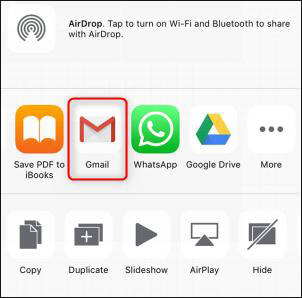
步驟3. 之後,打開您發送照片的電子郵件並下載它們。圖片將以JPG格式下載,您現在可以將它們上傳到Google Drive。
注意:使用此選項需要注意的一點是,如果您的照片太大,用戶上傳會比較困難。例如,Gmail 的檔案大小限制為 25MB。此外,這種方法非常耗時,而且需要從 Google Drive 逐一以最大解析度下載 HEIC 檔案到 JPG,非常麻煩。
有許多可靠的線上工具可以將 Google Drive 中的HEIC 影像轉換為 JPG。 CloudConvert等工具可以幫助將 HEIC 轉換為 JPG,而且效果很好。您無需下載任何程式。您可以從 PC 或 Google Drive、Dropbox 等雲端儲存中選擇要轉換的檔案。
這樣就可以直接將 Google Drive 上的圖片下載為 JPG 格式。當然,如果您已經將圖片下載到電腦上,您也可以在線上將其轉換為 JPG 格式。以下是在 Google Drive 上將 HEIC 轉換為 JPG 的步驟:
步驟 1. 在網頁瀏覽器上造訪 CloudConvert 網站,點選「選擇檔案」旁的下拉按鈕,然後選擇「來自 Google Drive」 。
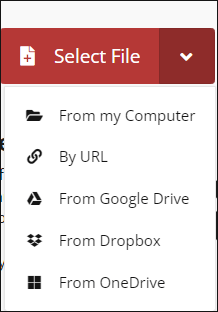
步驟2. 登入您的Gmail帳戶,然後輸入您的登入憑證。在主頁上,再次選擇Google Drive選項。現在,選擇您要轉換的HEIC照片,然後點選「選擇」 。
步驟3.設定為“轉換為JPG” ,然後按“轉換” 。點擊“下載”按鈕並預覽轉換後的檔案。
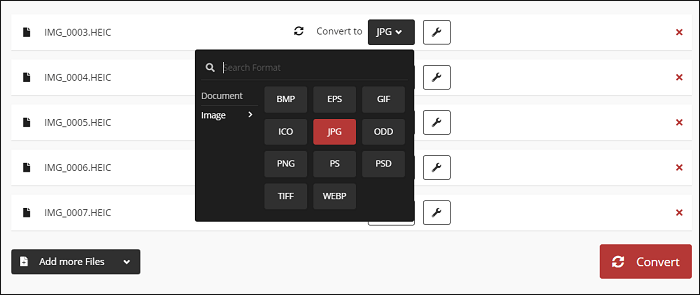
步驟4. 按下右上角的「下載」選項卡,將Google相簿以JPG格式下載到PC。從那裡,前往“下載”資料夾檢查檔案。
以上就是如何從 Google Drive 下載 HEIC 為 JPG 格式的全部內容。使用 Google Drive 的「另存為」功能,您可以輕鬆地將任何 HEIC 檔案下載為 JPG 格式。此外,您也可以透過電子郵件傳送 HEIC 影像並將其下載為 JPG 格式。線上工具也可以幫您省錢。然而,大多數工具一次只能轉換一張照片。因此,我們強烈推薦Coolmuster HEIC Converter 。它的批次模式及其對照片品質的維護能力使其成為最佳選擇。
相關文章: